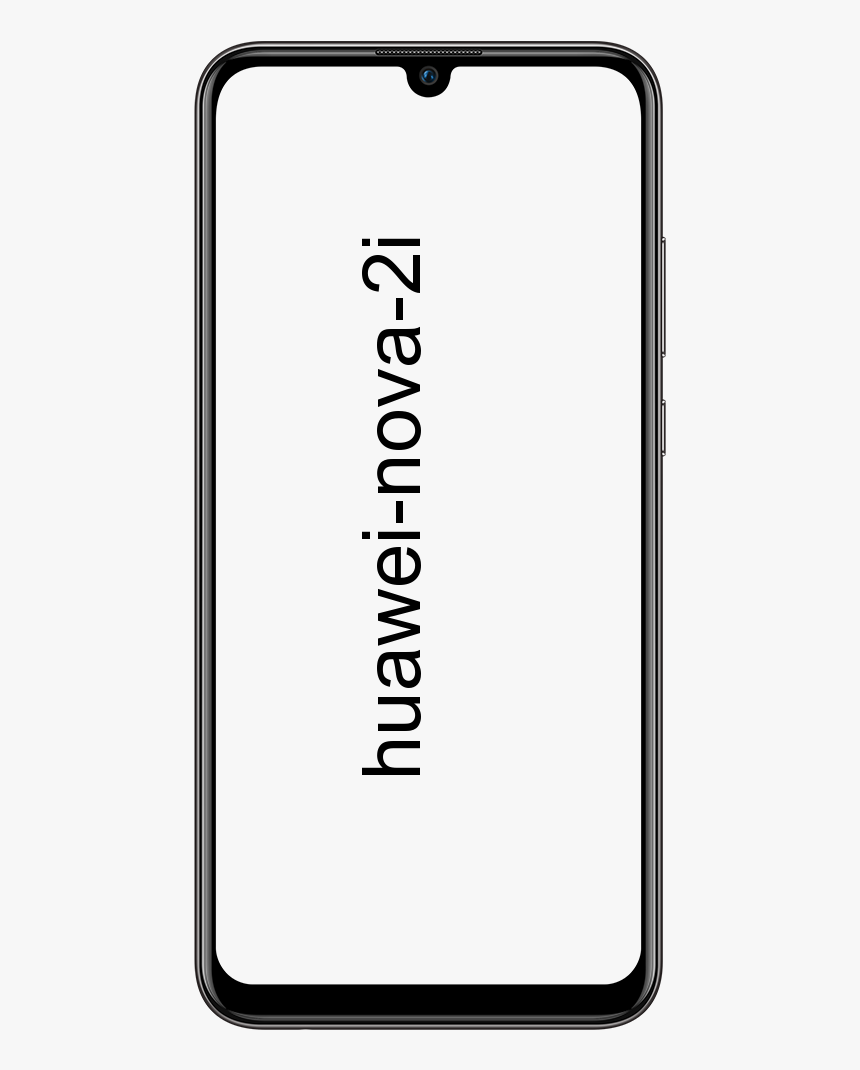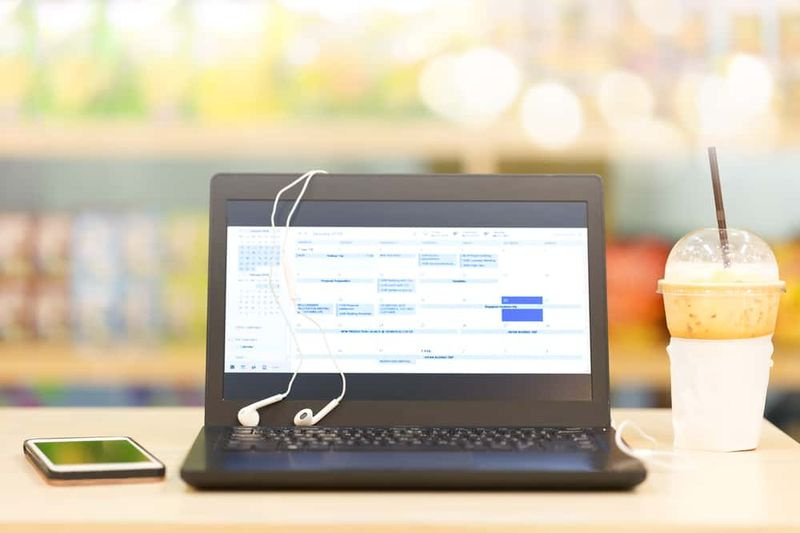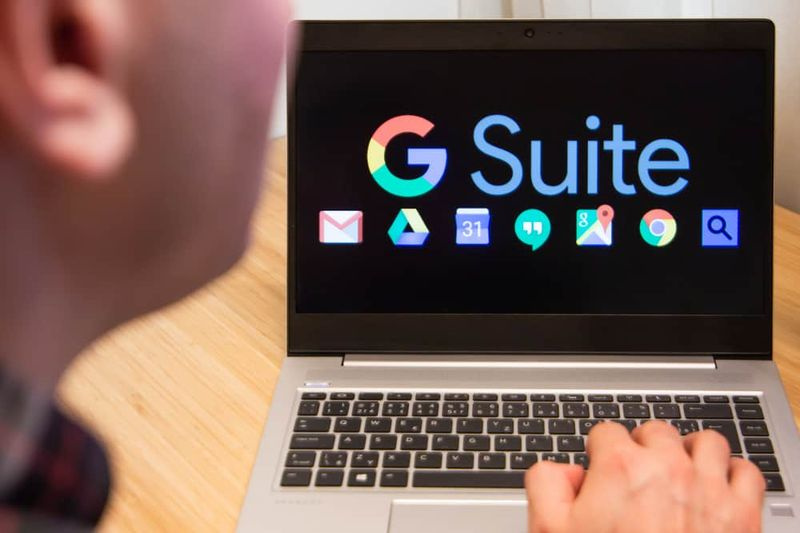Ne pas avoir d'appareils applicables liés au compte MS

Si vous rencontrez un message d'erreur disant ' Il semble que vous n'ayez aucun appareil applicable lié à votre compte MS » puis cela se produit en raison d'une connexion manquante entre votre PC ou votre compte Microsoft. Habituellement, l'erreur apparaît lorsque quelqu'un essaie d'installer un jeu ou un logiciel ou une application à partir du Microsoft Store. Le PC est peut-être lié, mais examinons les correctifs possibles pour résoudre le problème. Voici le message d'erreur complet :
Il semble que vous n'ayez aucun appareil applicable lié à votre compte Microsoft. Pour installer, connectez-vous sur un appareil avec votre compte Microsoft.
Comment résoudre le problème « Vous n'avez pas de périphériques applicables liés au compte MS » :

C'est toujours la meilleure idée de redémarrer votre PC une fois et de réessayer avant de déplacer vos pas. Parfois, c'est un problème de réseau ou un redémarrage en attente qui cause le problème (pas d'appareils applicables liés au compte MS).
- Vérifier le PC
- Réinitialiser le magasin MS
- Supprimer les fichiers de base de données du Microsoft Store
- Mettre à jour Windows vers le modèle requis
- Limite de l'appareil de stockage
- Vérifiez si votre application prend en charge votre appareil
- Connectez-vous ou déconnectez-vous
- Réenregistrer l'application Microsoft Store
N'oubliez pas que vous devez essayer d'installer l'application après chaque conseil de dépannage.
Vérifiez votre PC pour corriger les « périphériques applicables liés au compte MS »
Chaque fois que vous vous inscrivez avec un compte Microsoft sur un ordinateur Windows 10. Ensuite, vous devrez peut-être le vérifier. La vérification de compte est un processus simple ou facile où vous recevez le code de sécurité sur votre identifiant de messagerie et votre numéro de téléphone pour vérification.
Dans le cas, s'il s'agit d'un compte Windows local, vous pouvez alors ajouter un compte MS ou changer un compte Windows local en compte Microsoft.
- Rendez-vous sur le compte Microsoft, puis connectez-vous à l'aide du compte local.
- Ensuite, accédez à Paramètres> Votre section d'informations
- Choisissez plutôt Se connecter avec un compte Microsoft
Une fois cela fait, vous pouvez ensuite ouvrir le Microsoft Store et télécharger ou installer le logiciel.
Moicrosoft Réinitialisation du magasin
Vous pouvez facilement réinitialiser le Microsoft Store et cela fonctionne à l'aide d'un compte administrateur.
- Rendez-vous sur Microsoft Store, puis appuyez sur l'icône de votre profil, puis sur le compte répertorié.
- Vous pouvez ensuite appuyer sur l'option de déconnexion que vous recevez. Après cela, quittez le Microsoft Store.
- À partir de Démarrer la recherche, saisissez wsreset.exe . Sur le résultat qui apparaît, tapez avec le bouton droit et choisissez Exécuter en tant qu'administrateur .
- Ensuite, il relancera le Microsoft Store. Tout ce que vous avez à faire est de vous connecter en utilisant le même compte Microsoft.
Une fois le processus de connexion réussi, vérifiez si le problème a été résolu après avoir essayé d'installer l'application. Vous pouvez également choisir d'exécuter l'utilitaire de résolution des problèmes du magasin dans Windows 10.
Si vous rencontrez toujours le problème « il semble que vous n'ayez pas d'appareils applicables liés au compte MS », alors plongez ci-dessous !
Supprimer les fichiers de base de données du Microsoft Store
- Rendez-vous dans l'explorateur de fichiers, puis passez au chemin suivant.
%windir%/SoftwareDistributionDataStore
- Supprimez ensuite le fichier DataStore.edb. DataStore.edb est un fichier journal Windows qui conserve un enregistrement de toutes les mises à jour Windows appliquées à votre système.
- Vous pouvez ensuite relancer le Microsoft Store et vérifier si vous avez réussi à installer l'application.
Si vous rencontrez toujours le problème « il semble que vous n'ayez pas d'appareils applicables liés au compte MS », alors plongez ci-dessous !
Mettre à jour Windows vers le modèle requis
Certains utilisateurs ont affirmé que la mise à jour de Windows aidait également à résoudre le problème. Vérifiez si une mise à jour en attente est disponible. Si oui, vous pouvez alors appliquer la mise à jour et redémarrer votre PC. Si le jeu veut un modèle particulier, il est généralement demandé. Mais si ce n'est pas le scénario, la mise à jour peut vous aider à vous en sortir. Accédez à Paramètres > Mise à jour et sécurité > Rechercher une mise à jour ou Installer la mise à jour.
Vérification de la limite de l'appareil
Microsoft permet à l'application du Microsoft Store d'être installée sur un maximum de 10 PC sous un même compte. Eh bien, cela s'applique à la fois aux PC Windows 10 ou à la Xbox. Rendez-vous dans votre section Appareils Microsoft, puis sélectionnez pour effacer l'appareil de la liste. Essayez ensuite d'effacer l'un des appareils non requis de la liste, puis installez l'application avec succès.
Si vous ne pouvez pas atteindre la limite, effacez l'appareil actuel, puis ajoutez-le à nouveau. L'ajout de l'ordinateur à votre compte est un processus simple ou facile. Il vous suffit de vous reconnecter sur l'appareil lorsque l'invite apparaît.
Si vous rencontrez toujours le problème « il semble que vous n'ayez pas d'appareils applicables liés au compte MS », alors plongez ci-dessous !
Vérifiez si votre application prend en charge votre appareil
Certaines applications du Microsoft Store sont conçues pour des appareils spécifiques. Par exemple, une application spécifiquement lancée pour Microsoft Surface ne prend probablement pas en charge un ordinateur portable Lenovo. Vous devez donc vérifier la section Configuration requise sur la page de l'application pour vous assurer que l'application est compatible avec votre appareil.
Après avoir vérifié la page de configuration requise, vous devez examiner la configuration matérielle minimale requise pour l'application.
Connectez-vous et déconnectez-vous pour corriger « il semble que vous n'ayez pas d'appareils applicables liés au compte MS » :
L'application Microsoft Store n'a pas besoin que vous vous connectiez à l'application Store pour télécharger une application gratuite. Cependant, tout ce que vous avez à faire est de vous connecter pour effectuer un achat. Si vous rencontrez la même erreur, il semble que vous n'ayez aucun périphérique applicable lié à votre compte Microsoft. Pour installer, connectez-vous sur un appareil avec votre compte Microsoft lorsque vous essayez d'installer une application payante. Vous pouvez ensuite vous déconnecter du Store, puis vous reconnecter.
- Appuyez sur l'image de l'utilisateur située à côté de la recherche. Vous pouvez ensuite appuyer sur votre compte Microsoft pour afficher la boîte de dialogue Compte.
- Appuyez sur le Déconnexion lien présent sous votre Compte microsoft adresse e-mail pour vous déconnecter du Store.
- Si vous souhaitez vous reconnecter, appuyez sur l'image du compte d'utilisateur, puis appuyez sur le S'identifier option.
- Saisissez l'adresse e-mail de votre compte Microsoft et votre mot de passe pour vous reconnecter au Store.
Si vous rencontrez toujours le problème « il semble que vous n'ayez pas d'appareils applicables liés au compte MS », alors plongez ci-dessous !
Réenregistrez l'application Microsoft Store pour corriger « il semble que vous n'ayez pas d'appareils applicables liés au compte MS »
- Rendez-vous sur PowerShell avec les droits d'administrateur. Si vous souhaitez le faire, appuyez avec le bouton droit sur le bouton Démarrer, puis appuyez sur l'option Windows PowerShell (Admin).
- Appuyez sur le Oui lorsque vous obtenez l'invite Contrôle de compte d'utilisateur.
- Dans la fenêtre PowerShell, copiez et collez la commande donnée :
- powershell -ExecutionPolicy Unrestricted Add-AppxPackage -DisableDevelopmentMode -Register $Env:SystemRootWinStoreAppxManifest.XML
- Appuyez sur la touche Entrée pour réenregistrer l'application Store. Lorsqu'il est exécuté, quittez la fenêtre PowerShell.
Conclusion:
Donc, ce sont quelques-unes des meilleures solutions pour corriger le question « Ne pas avoir de périphériques applicables liés au compte MS ». J'espère que vous résolvez le problème avec succès à l'aide de notre contenu. Si vous avez des questions concernant ce guide ou toute autre solution pour vous débarrasser de la menace, n'hésitez pas et faites-le nous savoir ci-dessous. Si vous connaissez une autre méthode alternative pour le résoudre, faites-le nous savoir ci-dessous.
Lire aussi: